Memanfaatkan Dunst Sebagai PopUp Notifikasi Bantuan Keyboard Shortcut
Table of Contents
INFO
Sudah ada versi yang lebih baru dari topik ini.
Silahkan mengunjungi alamat di bawah.
Memanfaatkan Dunst Sebagai PopUp Notifikasi Bantuan Keyboard Shortcut (ver. 2)
Prakata
Sebenarnya agak malu menuliskan dokumentasi kali ini. Karena merasa algoritma pemecahan solusinya terlalu bertele-tele. Hihihi. Tapi ah sudahlah! Namanya juga belajar.
Mungkin sebagian dari teman-teman yang menggunakan environment sistem yang mirip seperti saya, pernah mengalami “lupa” terhadap beberapa keyboard shortcut yang jarang digunakan.
Hal ini sangat wajar – setidaknya menurut saya. Karena environment kami dalam menggunakan aplikasi mengharuskan untuk menggunakan keyboard shortcut.
Sebentar…
Mungkin ada beberapa dari teman-teman yang belum mengerti. Environment seperti apa sih itu?
- i3 Window Manager
- Tmux
- Vim
- Ranger
- Neomutt
- Newsboat
- MPV
- st Terminal
- dst…
Di atas adalah contoh dari beberapa aplikasi yang memiliki konfigurasi keyboard shortcut agar dapat digunakan.
Memang tidak semua kita gunakan dan kita perlukan.
Maka dari itu, tujuan tulisan kali ini adalah untuk memecahkan permasalahan apabila kita mengalami kelupaan dan tidak ingin repot membuka man (manual) dari aplikasi tersebut. Cukup dengan membuat script sederhana untuk memanggil “catatan” berisi keyboard shortcut yang sudah kita rangkum sebelumnya.
Sangat memudahkan sekali (menurut saya). Hehe.
Sekenario
Ada banyak sekali blueprint yang terpikirkan, namun untuk saat ini, saya menggunakan cara yang akan saya tuliskan ini terlebih dahulu.
Karena daripada menunggu sampai berhasil menerapkan rancangan yang ideal namun tidak sempat menuliskan proses awalnya. Saya memutuskan untuk langsung menuliskan catatan di blog ini.
Sekenarionya secara sederhana akan seperti ini:
- Membuat Shell script yang digunakan untuk menampilkan isi dari sebuah direktori, sekaligus dapat mengeksekusi isi file yang ada di dalamnya apabila dipilih.
- Membuat Shell script yang digunakankan untuk memanggil
dunstifyyang akan menampilkan file text yang berisi daftar keyboard shortcut. - Membuat file text berisi daftar keyboard shortcut.
Eksekusi
Membuat Script File Browser
Pada tahap ke-1 ini, saya menyebut ini sebagai file browser karena secara global memang menggunakan perintah ls yang berarti list atau daftar. Namun dengan menambahkan kemampuan untuk eksekusi file yang dipilih.
-
Buat file bernama
help-script-browser.sh.Saya memilih untuk meletakannya pada direktori
~/.config/rofi/.$ cd ~/.config/rofi $ touch help-script-browser.sh $ chmod +x help-script-browser.sh $ vim help-script-browser.shIsikan di dalamnya seperti ini.
#!/bin/env sh # direktori target tempat script dunstify berada helpDir=~/.config/rofi-help # untuk menghandle argument if [ -n "$@" ]; then helpDir="${helpDir}/$@" fi # untuk menghandle apabila argument bukan merupakan direktori if [ ! -d "${helpDir}" ]; then coproc ( "${helpDir}" & > /dev/null 2>&1 ) exit; fi # proses direktori target helpDir=$(readlink -e "${helpDir}") pushd "${helpDir}" >/dev/null # tampilkan hanya shell script kecuali file text ls --group-directories-first --hide="keybinds-*" -
Apabila teman-teman menggunakan i3wm dan Rofi, tinggal kita buatkan konfigurasi
bindkeynya saja. Pada konfigurasi i3wm.$ vim ~/.config/i3/configTambahkan seperti ini, kira-kira.
# ... # ... # Keybind Bantuan bindsym $mod+F10 exec --no-startup-id rofi -modi "KEYBINDS:~/.config/rofi/help-script-browser.sh" -show KEYBINDS -lines 6 -width 300Dapat dilihat bahwa saya meletakkannya pada SUPER+F10.
Silahkan menyesuaikan dengan preferensi masing-masing.
Tahap ke-1, telah selesai.
Membuat Script Dunstify
Pada tahap ke-2, saya akan membuat Shell script yang akan berpasangan dengan file text berisi daftar keyboard shortcut.
Jadi, pada tahap ini, satu Shell script mewakili satu file text.
Misalnya,
i3 Window Manager.sh |
keybinds-i3.txt |
MPV Video Player.sh |
keybinds-mpv.txt |
VIM Text Editor.sh |
keybinds-vim.txt |
| dst… | dst… |
-
Buat direktori khusus untuk menyimpan Shell script ini. Saya akan memilih membuat direktori baru dengan nama
~/.config/rofi-help/.$ mkdir -p ~/.config/rofi-help -
Buat file Shell script dari keyboard shortcut yang akan kita gunakan.
Misalkan i3wm. Namun, jangan berikan ekstensi
.shagar tampilannya lebih rapi.$ cd ~/.config/rofi-help $ touch "I3WM Window Manager" $ chmod +x "I3WM Window Manager" $ vim "I3 Window Manager"Kemudian isikan seperti ini.
#!/bin/env sh dunstify "i3WM KEYBINDS:" "`tail -n 50 $HOME/.config/rofi-help/keybinds-i3`"Shell script di atas, memanggil file text dengan nama
keybinds-i3yang akan kita buat setelah ini.
Membuat Daftar Keyboard Shortcut
Pada tahap ke-3, kita perlu membuat file text yang berisi daftar dari keyboard shortcut.
Saya akan melanjutkan proses di atas. Yaitu membuat file text untuk daftar keyboard shortcut dari i3wm.
-
Masih pada direktori sebelumnya, yaitu di
~/.config/rofi-help/.Buat file text dengan nama yang relevan dengan Shell script yang kita buat di atas.
Dalam konteks ini, kita sedang membuat untuk daftar keyboard shortcut dari i3wm.
$ touch keybinds-i3Perhatian! Saya menggunakan aturan penamaan yang sama pada setiap file text. Yaitu, dengan memberikan awalan
keybinds-.Tujuannya agar saat dipanggil dengan program
help-script-browser.sh, semua file yang tidak berawalankeybinds-, tidak ikut ditampilkan di dalam rofi. -
Selanjutnya tinggal mengisi daftar dari keyboard shortcut dari i3wm yang kita perlukan.
Sebagai contoh, ini adalah beberapa daftar keyboard shortcut i3wm yang saya perlukan.
<b>LAUNCHER--------------------------------</b> mod+Enter Terminal mod+Shift+End Sessions Dialog mod+Shift+x Lock Screen mod+Shift+q Kill Window Focus mod+Shift+r Restart i3 Config mod+d Rofi: App Launcher mod+Tab Rofi: Window Switcher mod+/ Rofi: Help mod+p Rofi: Clipboard mod+Shift+p Clipboard Cleared mod+Print Screenshot Silently mod+Shift+Print Screenshot GUI mod+F7 Arandr mod+F8 Wifi ON/OFF [T] <b>LAYOUT----------------------------------</b> mod+s Layout: Stacking mod+w Layout: Tabbed mod+e layout: Split [T] mod+b Split Horizontal mod+v Split Vertical mod+o Blank Space <b>WINDOW----------------------------------</b> mod+f Fullscreen Window [T] mod+r Resize Window mod+Shift+Plus Sticky Window [T] mod+Shift+Minus Scratchpad Mode [T] mod+Minus Scratchpad Show [T] mod+Shift+Space Floating Window [T] mod+Space Change Focus [T] mod+a Focus Parent mod+Shidt+a Focus Child <b>BORDER----------------------------------</b> mod+t Border Normal 1 mpd+shift+t Border Normal 0 mod+y Border None mod+shift+y Border Pixer 1 <b>WALLPAPER-------------------------------</b> mod+F5 Blogging Mode mod+F6 Unixporn ModeTinggi dari notifikasi ini tidak kurang dari 50 baris dan lebarnya tidak lebih dari 40 karakter.
Pengaturan lebar dari notifikasi Dunst ini akan berbeda setiap dari teman-teman. Bergantung pada konfigurasi lebar notifikasi dunst yang teman-teman pergunakan (pada
dunstrcbagiangeometry =).Contoh-contoh daftar keboard shortcut yang saya pergunakan dapat di lihat pada dotfiles milik saya, di sini.
Silahkan menambahkan menambahkan sendiri untuk membuat daftar keyboard shortcut aplikasi yang lain. Dengan mengulang tahap ke-2 dan ke-3.
Hasilnya
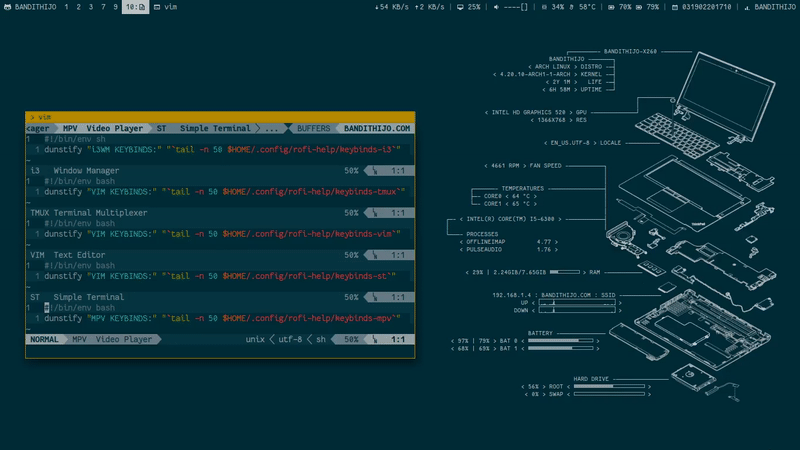
Gambar 1. Demonstrasi hasil akhir dari semua proses di atas
Pesan Penulis
Saya menyadari bahwa masih terdapat banyak kekurangan dari metode yang saya gunakan untuk membuat “bantuan pengingat keyboard shortcut” ini. Sehingga tidak menutup kemungkinan pada kesempatan berikutnya akan ada metode lain yang saya tulisakan kembali.
Mudah-mudahan catatan saya yang sederhana ini dapat memberikan inspirasi kepada teman-teman untuk membuat metode yang lebih baik.
Saya rasa, seperti ini saja.